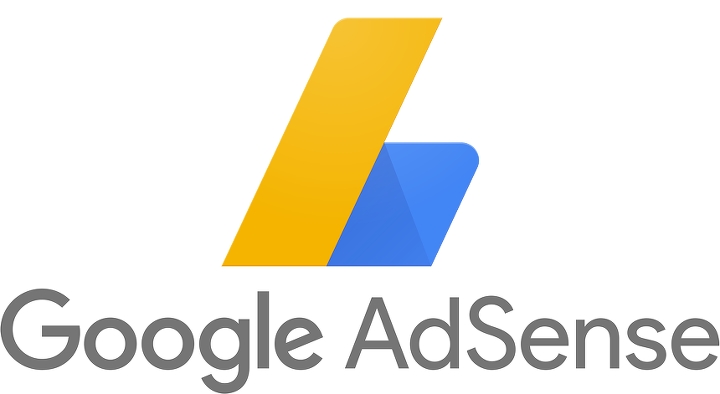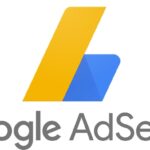목차
애드센스 화면에서 GDPR 동의 메시지를 검토하라고 나올때
며칠전에 제 애드센스 계정 관리자 화면에서 다음과 같은 메시지가 뜨기 시작했습니다.

“GDPR 동의 메시지를 검토” 하라는 내용인데요, 실제로 작년부터 애드센스에서는 유럽쪽 방문자들에게 표시해줄 GDPR 동의 메시지를 게시하라고 요청을 했습니다.
애드센스로 광고 수익을 창출하는 모든 이들은 이 GDPR 메시지를 반드시 게재하게 되어 있습니다. 따라서 저와 같이 아직까지 게재를 하지 않았다면 이 글을 읽고 나서 반드시 메시지를 표시하게 설정을 해주면 됩니다.
이 부분은 “법” 적인 부분임으로 이제 더 이상 미루면 안될꺼 같네요.그럼 어떻게 하는지 한번 알아보겠습니다.
GDPR 동의 메시지 검토 및 URL 설정 방법
저는 GDPR 동의 메시지를 자동적으로 생성하게끔 했습니다. 그래서 저와 같이 위의 그림처럼 “GDPR 메시지를 검토하세요.” 라는 문구를 보신 분들은 이 메시지를 내 웹사이트나 블로그에 표시하게 해주면 됩니다.
개인정보 보호 메시지 페이지 생성
먼저 내 사이트나 블로그에 “개인정보 보호 메시지 페이지”를 생성해 줍니다. 저 같은 경우는 “워드프레스”로 운영하기 때문에 워드프레스 관리자 화면에서 “설정” – “개인정보 보호” 메뉴를 클릭합니다.
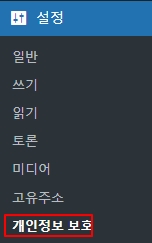
그러면 다음과 같은 화면이 나타납니다.
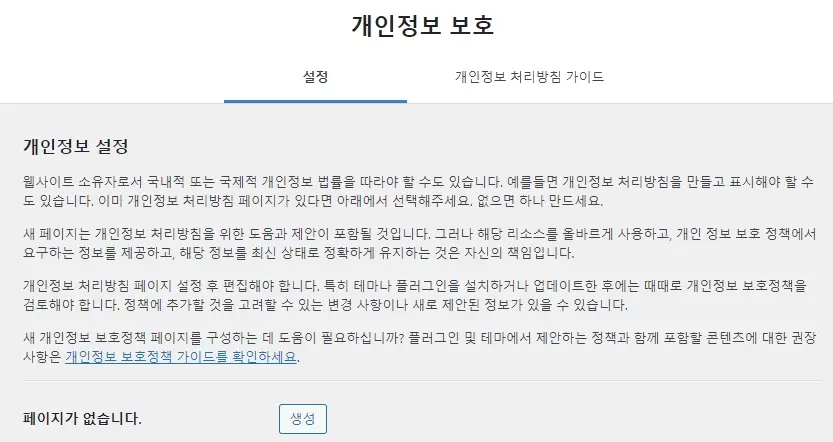
저는 그동안에 개인정보 보호 페이지를 만들지 않았으므로 위와 같이 나타납니다. 여기서 “생성” 버튼을 눌러서 생성해 줍니다.
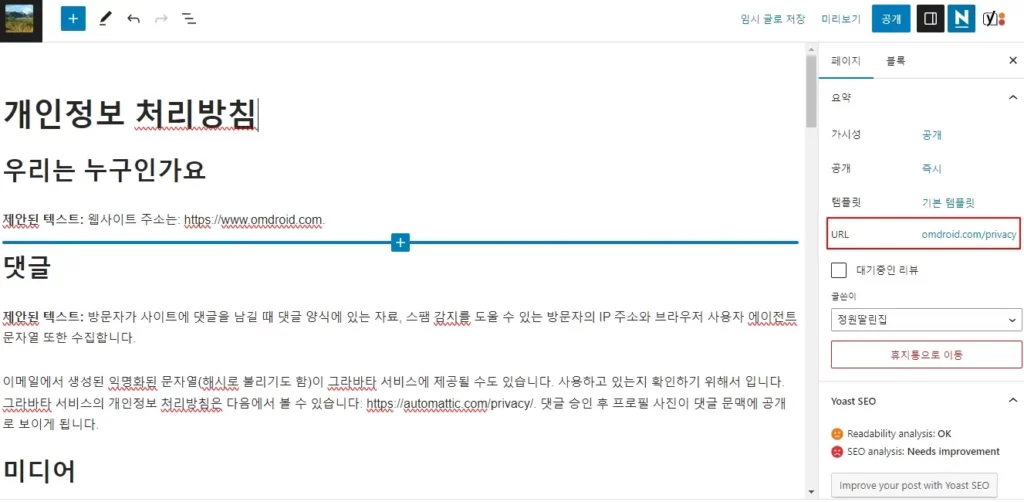
그러면 위와 같이 한글로 개인정보 처리방침 페이지가 자동으로 작성됩니다. 여기서 URL을 “내 도메인/privacy” 로 변경해 줍니다.
또한 위 페이지는 유럽쪽에 게재될 것이기 때문에 “영문”으로 작성을 해야 합니다. 저는 “구글 번역”을 이용하여 위 내용을 복사후 번역한 후 다시 붙여 넣었습니다.
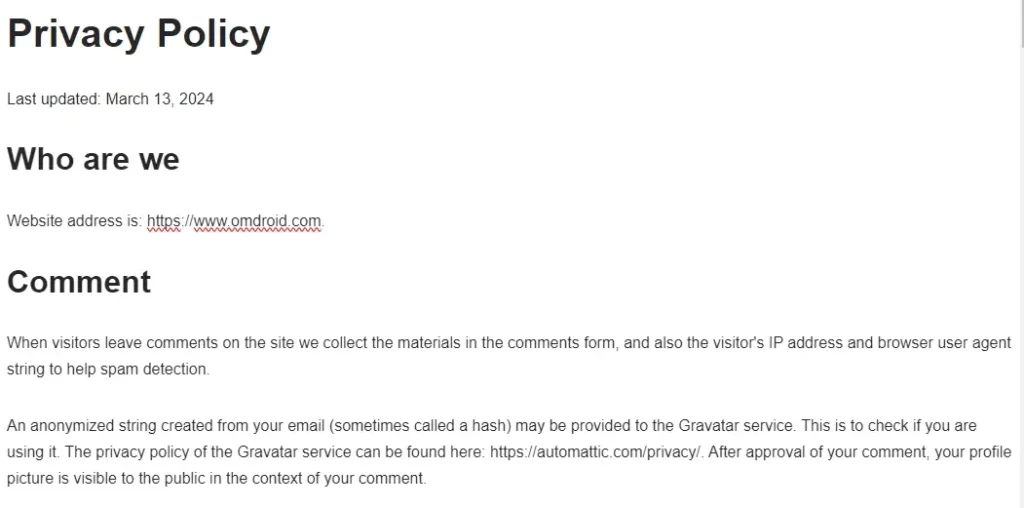
약간의 수정을 거친 다음에 해당 페이지를 “공개” 하여 내 웹사이트나 블로그에 게재를 해줍니다.
애드센스에서 GDPR 페이지 연결
자 그럼 “GDPR 메시지로 이동” 링크를 눌러보겠습니다.

저는 이미 만들어져 있었네요. 여기서 GDPR 메시지를 게재 하기 위해 오른쪽 상단의 “내 사이트” 를 클릭하겠습니다.
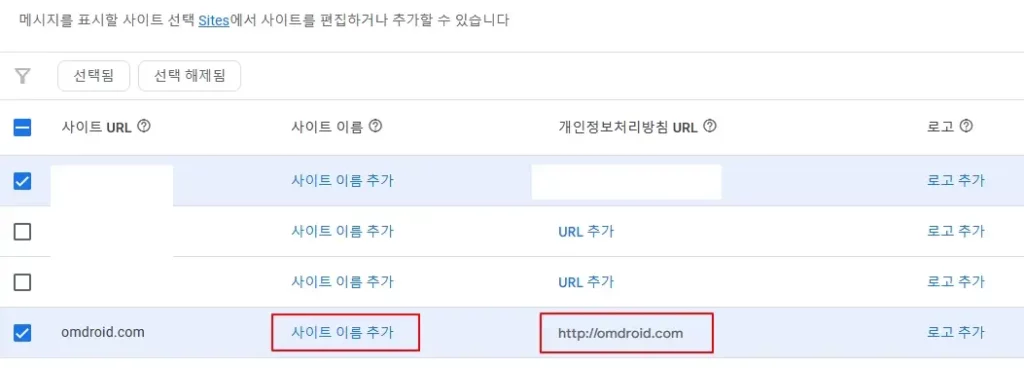
여기서 GDPR 메시지를 게재할 내 사이트 URL을 “사이트 이름 추가”를 통해 설정해 줘야 합니다. 사이트 이름 추가를 선택하여 사이트 이름을 설정한 다음 개인정보처리방침 URL에는 좀전에 설정한 페이지의 “https://내도메인/privacy”를 입력해 주면 됩니다.

이렇게 설정한 다음에 확인 및 “변경사항 게시” 버튼을 누릅니다.
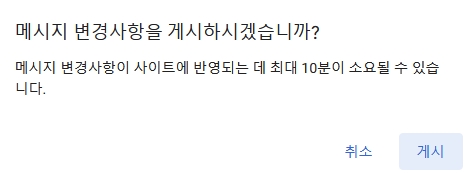
게시를 누르면 이제 메시지가 시간이 좀 지나면 표시가 됩니다.
이 외에 애드센스에서 내가 운영하는 블로그나 사이트의 개인정보 보호 메시지를 각각 생성하여 위의 과정으로 꼭 설정해 주세요. 그래야 추후에 유럽 사용자들의 방문하여 얻은 수익도 지장이 없게 됩니다.